Ukuran Kertas A2 dalam MM, CM, Inci, dan Pixel
Ukuran kertas A2 merupakan bagian dari kertas seri A yang termasuk sebagai kertas standar internasional berdasarkan ISO 216. Seperti ukuran kertas lainnya, kertas A2 juga digunakan untuk berbagai kebutuhan cetak maupun digital. Dalam satuan ISO, ukuran kertas A2 diukur dalam satuan mm (milimeter) dan dapat dikonversi ke dalam satuan cm (centimeter), inci, maupun piksel.
Perlu diketahui ukuran kertas seri A memiliki jenis ketentuannya masing-masing dalam ukuran lebar (width) x tinggi (height). Ukuran kertas seri A (A0, A1, A2, A3, A4, A5, A6, A7, A8, A9, dan A10) memiliki aspek rasio, yang secara konsisten merupakan akar dari dua dari setiap ukuran. Pada kertas seri A dan seterusnya telah ditentukan dengan membagi 2 atau setengah ukuran kertas sebelumnya dalam dimensi yang lebih besar.
Lihat Juga : Pengertian Multimedia
Pernyataan ukuran kertas A2
Untuk memahami karakteristik ketentuan ukuran dari kertas A2, Anda dapat mempelajari pernyataan-pernyataan dari ukuran kertas A2 berikut ini:
- Ukuran kertas A2 memiliki 2 kali lebih dari ukuran kertas A3, dan 4 kali ukuran A4.
- Ukuran kertas A2 merupakan 1/2 ukuran dari kertas A1, dan ¼ ukuran A0.
- Ukuran kertas A2 menjadi ukuran kertas paling besar ketiga setelah A0 dan A1 dalam kertas seri A.
- Ukuran kertas A2 memiliki besar 8 kali ukuran A5, dan 16 kali ukuran A6.
Berikut adalah ukuran kertas A2 dalam beberapa satuan:
- Ukuran kertas A2 dalam mm: 420 mm x 594 mm
- Ukuran kertas A2 dalam inci: 16.54 inci x 23.39 inci
- Ukuran kertas A2 dalam centimeter: 42.0 cm x 59.4 cm
- Ukuran kertas A2 dalam poin: 1191 pt x 1684 pt
- Ukuran kertas A2 dalam picas: 99.2 pc x 140.3 pc
Lihat Juga : Pengertian AutoCAD
Perbandingan ukuran kertas A2 dengan kertas seri A lainnya
Untuk menggunakan dan memilih jenis ukuran kertas A2, pahami terlebih dahulu perbandingan ukuran dari masing-masing ukuran kertas seri A. Berikut ini kumpulan sekaligus perbedaan ukuran kertas seri A secara berurutan, sebagai gambaran agar Anda dapat melihat perbandingan masing-masing ukuran kertas seri A.
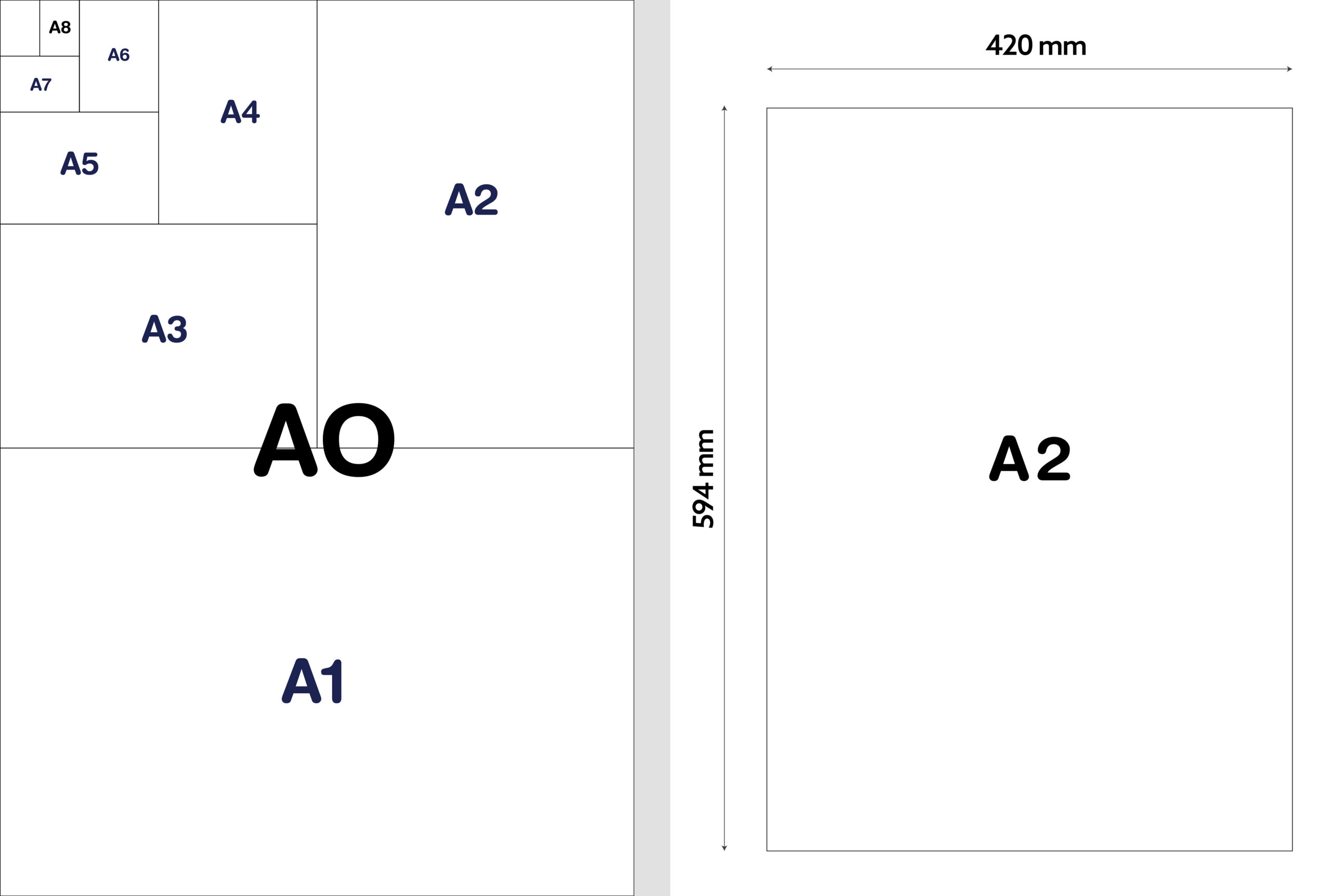
Ukuran A2 digunakan untuk kebutuhan yang cukup beragam, mulai dari tujuan periklanan dan bisnis serta kebutuhan pribadi. Beberapa karya yang memanfaatkan ukuran kertas A2 di antaranya seperti;
- Poster
- Cetak frame
- Kalender
- Pemberitahuan
- Pajangan hias
- Cetakan seni
- Flip chart
- Kertas ivory
- Buku gambar
- Kertas HVS percetakan
- dan lain sebagainya
Lihat Juga : Pengertian Layout Desain
Konversi ukuran kertas A2 dalam mm, cm, inci, dan pixel
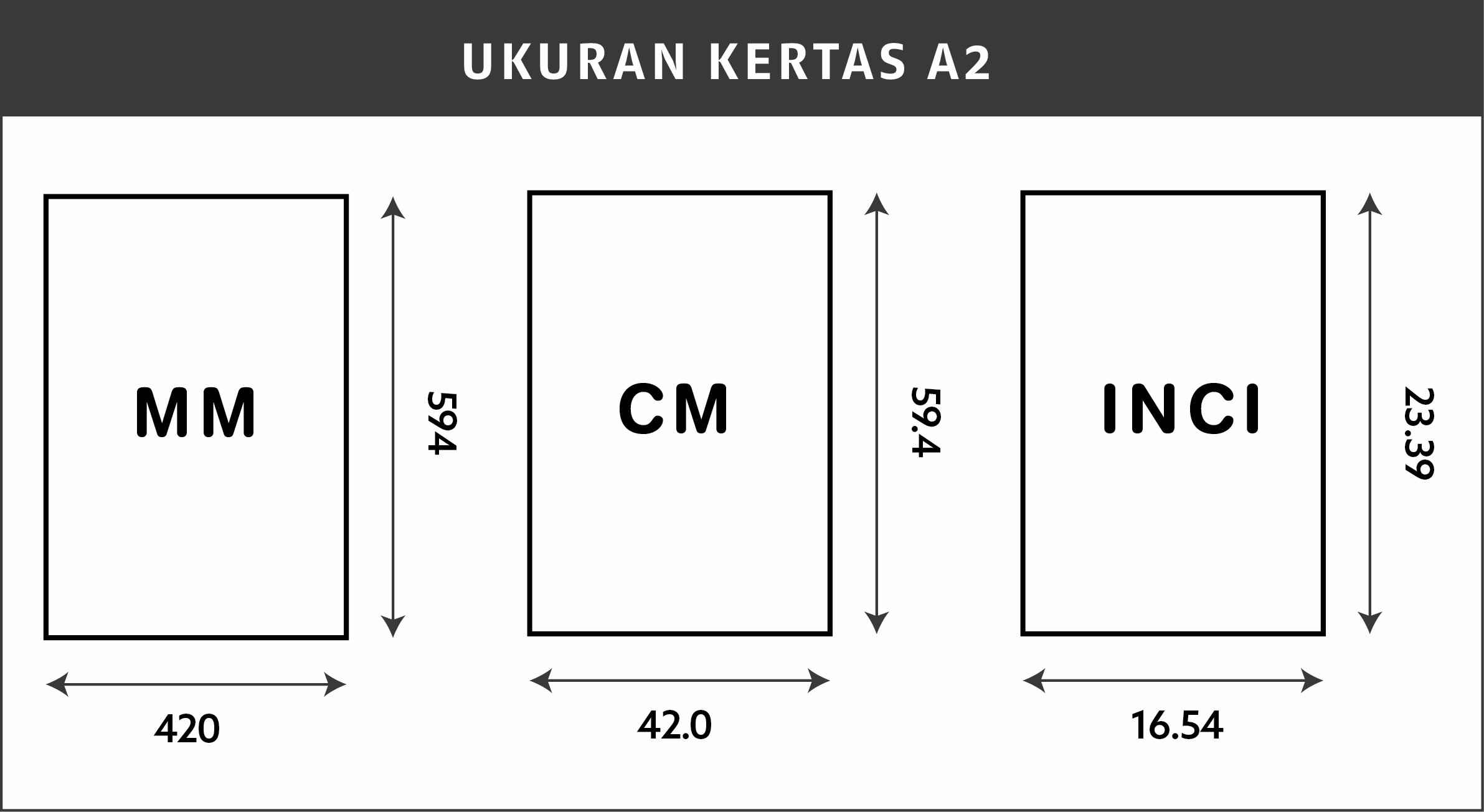
Berikut ini merupakan beberapa jenis konversi ukuran kertas A2 dalam satuan mm (milimeter), cm (centimeter), inci, dan piksel.
Kertas A2 dalam mm, cm, inci
| Format Kertas | MM | CM | Inci |
|---|---|---|---|
| A2 | 420 x 594 | 42.0 x 59.4 | 16.54 x 23.39 |
Kertas A2 dalam pixels
| Format Kertas | Width | Height |
|---|---|---|
| A2 – 72 DPI | 1191 pixel | 1684 pixel |
| A2 – 96 DPI | 1587 pixel | 2245 pixel |
| A2 – 150 DPI | 2480 pixel | 3508 pixel |
| A2 – 300 DPI | 4960 pixel | 7016 pixel |
| A2 – 600 DPI | 9933 pixel | 14043 pixel |
| A2 – 720 DPI | 11906 pixel | 16838 pixel |
| A2 – 1200 DPI | 19842 pixel | 28066 pixel |
| A2 – 1440 DPI | 23811 pixel | 33676 pixel |
| A2 – 2400 DPI | 39684 pixel | 56131 pixel |
| A2 – 2880 DPI | 47622 pixel | 67351 pixel |
Lihat Juga : 17 Aplikasi Edit Foto PC / Laptop Terbaik
Cara mengatur ukuran kertas A2 dalam aplikasi
A2 merupakan salah satu jenis ukuran kertas yang hanya cocok digunakan untuk kebutuhan desain dan percetakan, seperti poster, kalender, cetakan seni, pengumuman, dan lain sebagainya. Adobe Photoshop, Adobe Illustrator, Adobe InDesign, dan juga CorelDraw adalah aplikasi desain dan editing yang memungkinkan Anda untuk mengubah ukuran kertas menjadi A2. Sementara untuk beberapa aplikasi lain seperti Microsoft Word dan Microsoft Excel tidak menyediakan opsi ukuran A2 dan tidak mengizinkan pengguna untuk kustom ukuran A2.
Adobe Photoshop
Adobe Photoshop merupakan salah satu aplikasi editing gambar / foto yang menjadi andalan para desainer dalam mengedit foto, mulai dari menambahkan efek, menghapus background, menghilangkan objek, hingga mengubah warna pada foto. Dalam dunia percetakan, Adobe Photoshop digunakan secara bersamaan dengan aplikasi editing berbasis vektor seperti Adobe Illustrator dan juga CorelDraw. Bagi Anda yang ingin mengatur ukuran kertas A2 di Adobe Photoshop, caranya sangat mudah, Anda bisa simak dan ikuti langkah-langkahnya di bawah ini.
1. Pertama, silakan buka aplikasi Photoshop di PC / laptop Anda. Pada halaman utama Adobe Photoshop, silakan klik Create new untuk membuat dokumen baru.
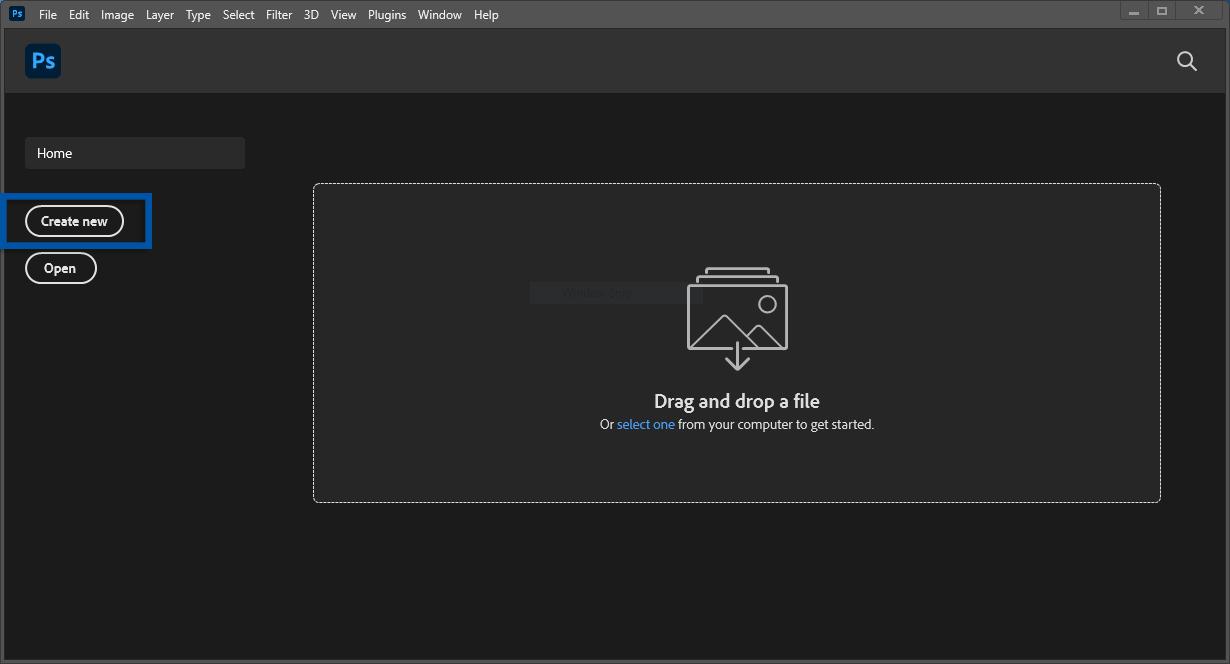
2. Pada halaman pembuatan dokumen baru, klik tab Print untuk memilih layout dokumen sesuai keinginan dan kebutuhan Anda. Jika Anda ingin membuat ukuran sendiri, Anda juga bisa atur bagian Width (42,0 cm) dan Height (59,4 cm) yang ada di sisi kanan. Jangan lupa, ubah juga bagian ukuran standar menjadi centimeter agar tidak terjadi kesalahan. Setelah itu, Anda bisa klik Create untuk membuat dokumen.
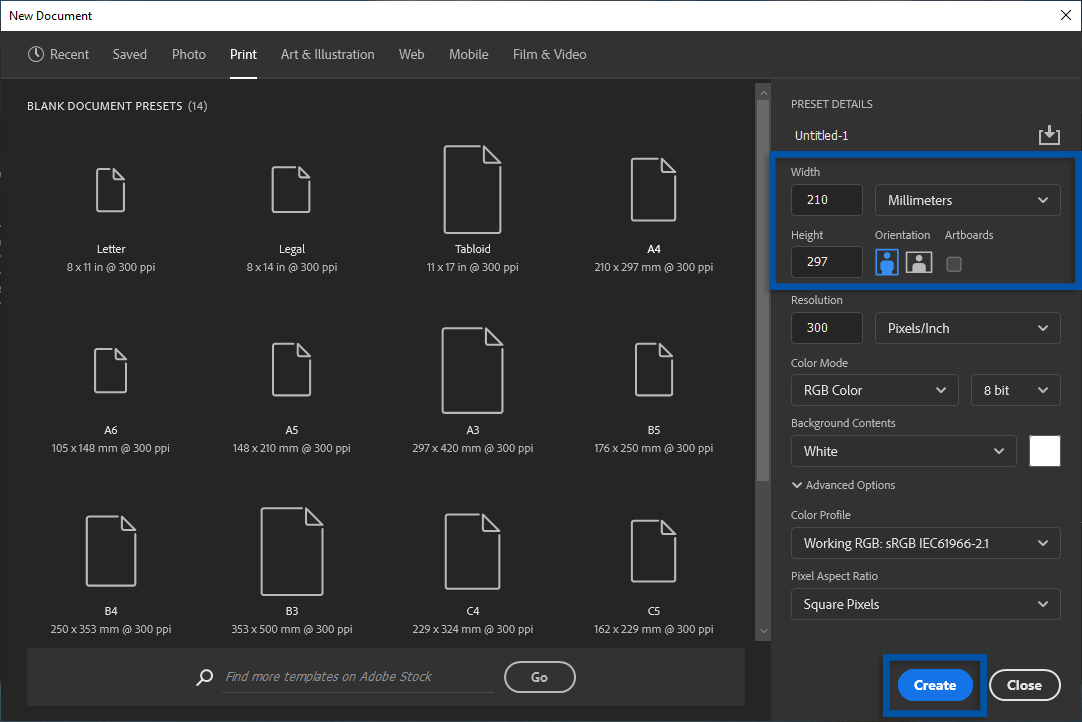
3. Sekarang, Anda sudah membuat dokumen / kanvas sesuai dengan ukuran yang telah Anda tentukan.
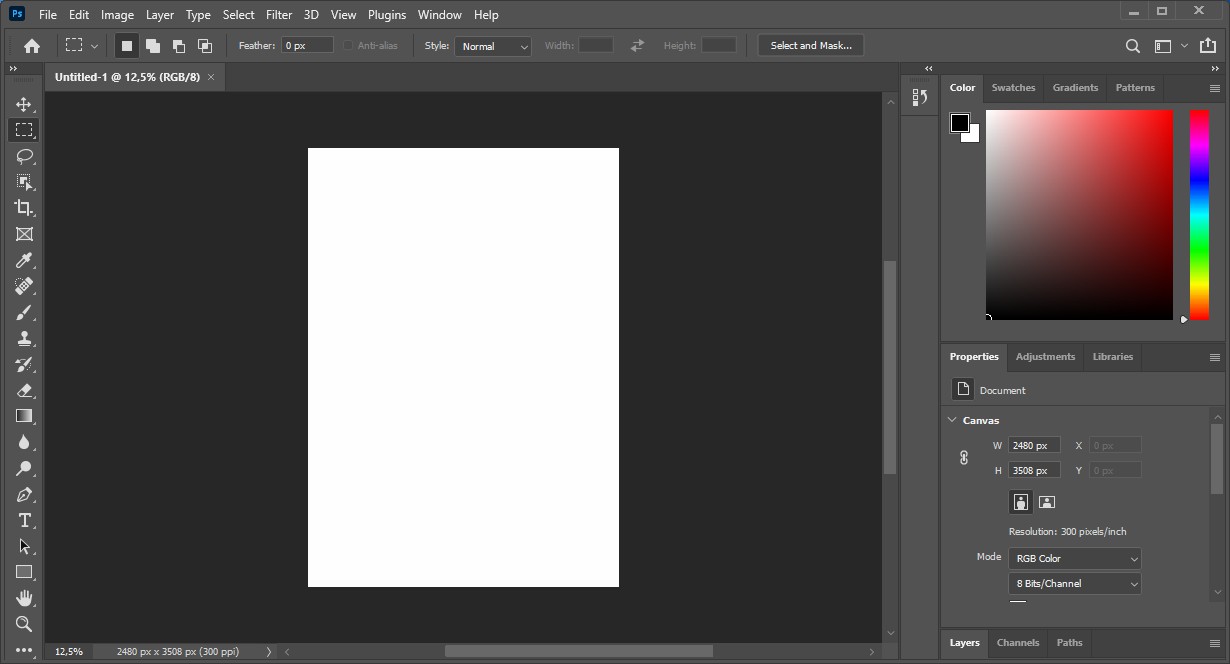
Adobe Illustrator
Dalam industri percetakan, Adobe Illustrator lebih sering digunakan ketimbang Adobe Photoshop. Meskipun dalam beberapa kondisi, Adobe Photoshop juga dibutuhkan, misalnya untuk mengedit gambar atau foto yang berbasis bitmap. Namun untuk kebutuhan ‘cetak-mencetak’, Adobe Illustrator lebih disarankan, karena kustomisasi ukuran kertas lebih mudah dan lebih optimal. Bagi Anda yang ingin mengatur ukuran kertas di Adobe Illustrator, simak dan ikuti langkah-langkahnya di bawah ini.
1. Langkah pertama, silakan buka Adobe Illustrator di PC / laptop Anda. Pada halaman beranda Adobe Illustrator, silakan klik Create new untuk membuat dokumen baru.
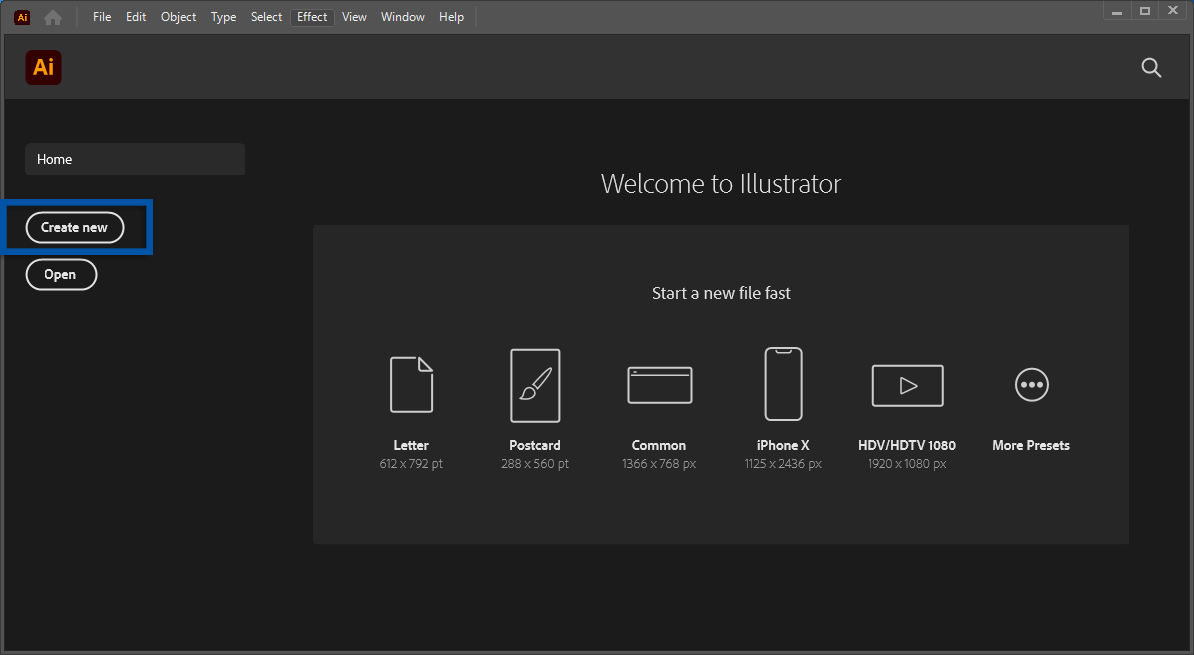
2. Pada halaman pembuatan dokumen baru, klik tab Print. Jika Anda ingin mengatur ukuran kertas / canvas menjadi A1, Anda bisa mengubah Width (42,0 cm) dan Height (59,4 cm) yang ada di sisi kanan. Jangan lupa, ubah bagian ukuran standar yang awalnya point menjadi centimeter. Klik Create untuk membuat dokumen.
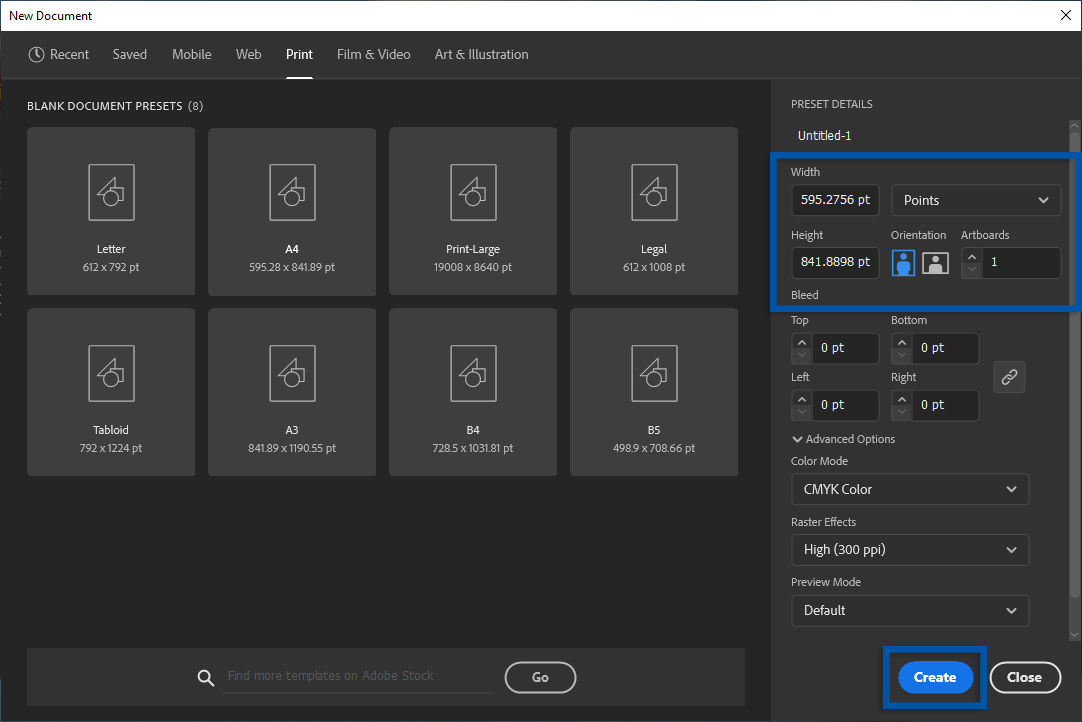
3. Sekarang, Anda telah berhasil membuat dokumen baru di Adobe Illustrator.
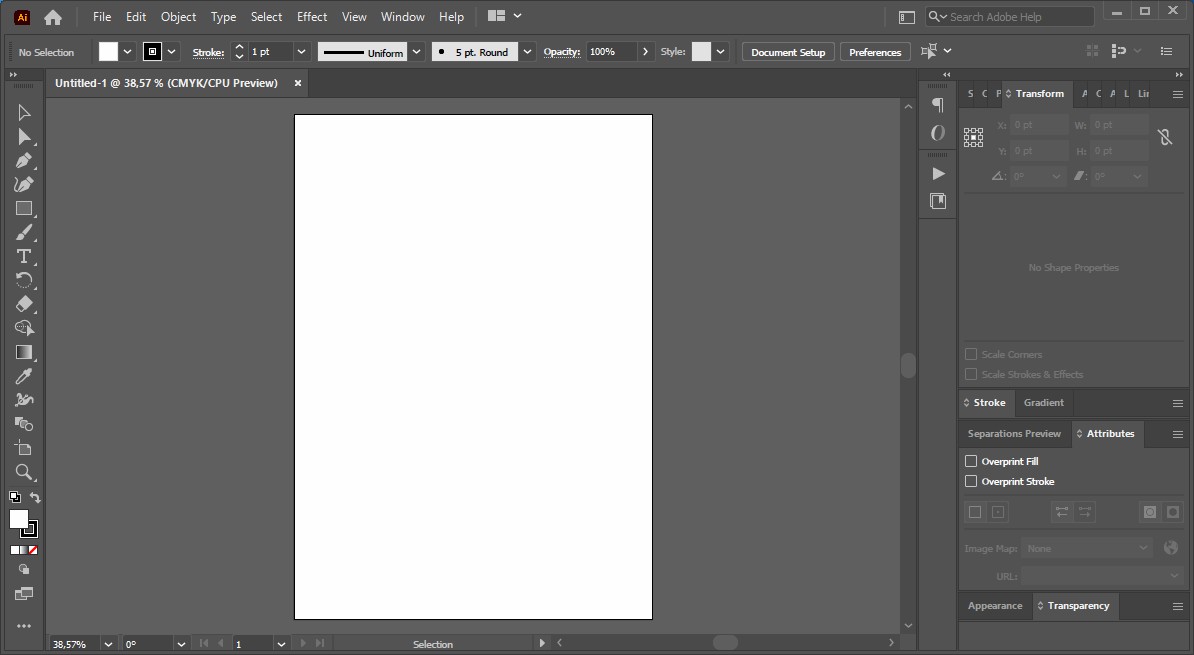
Versi Adobe Photoshop dan Adobe Illustrator yang digunakan untuk tutorial di atas adalah Adobe Photoshop CC 2021 dan Adobe Illustrator CC 2021. Jika Anda menggunakan versi yang lebih rendah atau lebih tinggi, maka Anda bisa menyesuaikannya.
Lihat Juga : Perbedaan Adobe Photoshop dan Adobe Illustrator
CorelDraw
Selain Adobe Illustrator, industri percetakan di Indonesia juga masih banyak yang menggunakan CorelDraw. Keduanya memiliki kelebihan dan kekurangannya masing-masing, tetapi secara fungsionalitas, keduanya memiliki fungsi yang sama. Sementara untuk kebutuhan ‘cetak mencetak’, kustomisasi ukuran kertas di CorelDraw jauh lebih mudah ketimbang di Adobe Illustrator, bahkan pilihan ukuran kertas juga lebih beragam sesuai dengan standar Internasional. Bagi Anda yang ingin mengatur ukuran kertas di CorelDraw, simak dan ikuti langkah-langkahnya di bawah ini.
1. Langkah pertama, buka CorelDraw di PC / laptop Anda. Pada halaman Welcome Screen, pilih tab Get Started » klik New Document… untuk membuat dokumen baru.
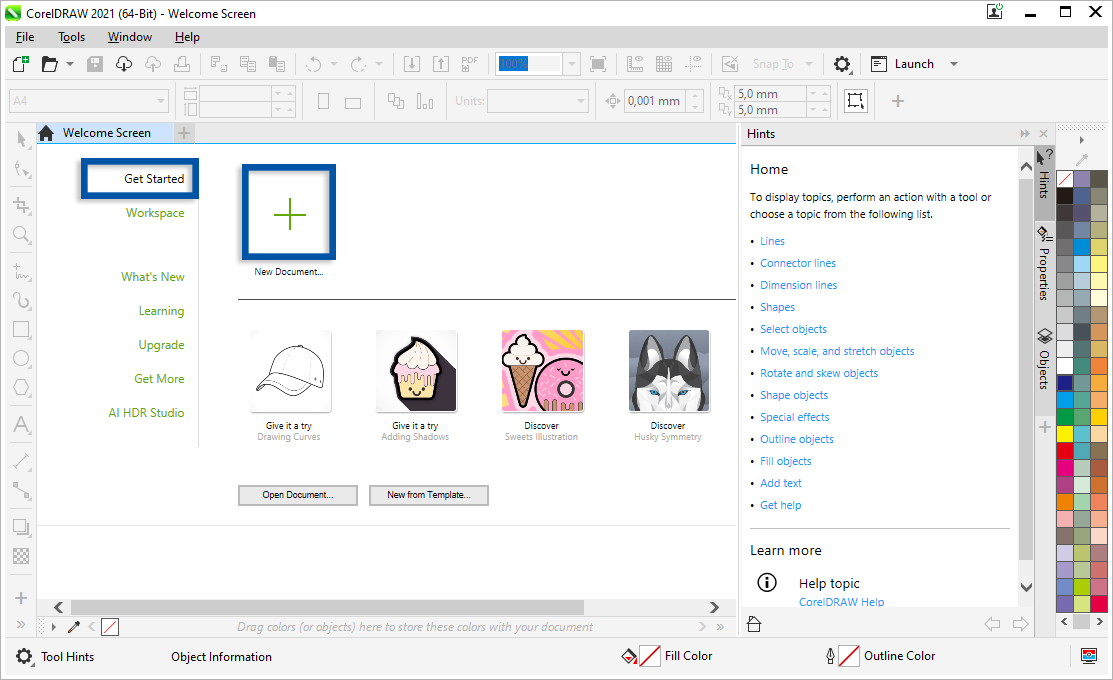
2. Dalam pembuatan dokumen baru, silakan tulis nama dokumen pada kolom Name. Untuk mengatur ukuran kertas menjadi A2, Anda bisa ubah Page size-nya menjadi A2. Atau jika Anda ingin membuat ukuran sendiri, Anda bisa ubah bagian Width dan Height. Setelah itu, klik OK untuk membuat dokumen.
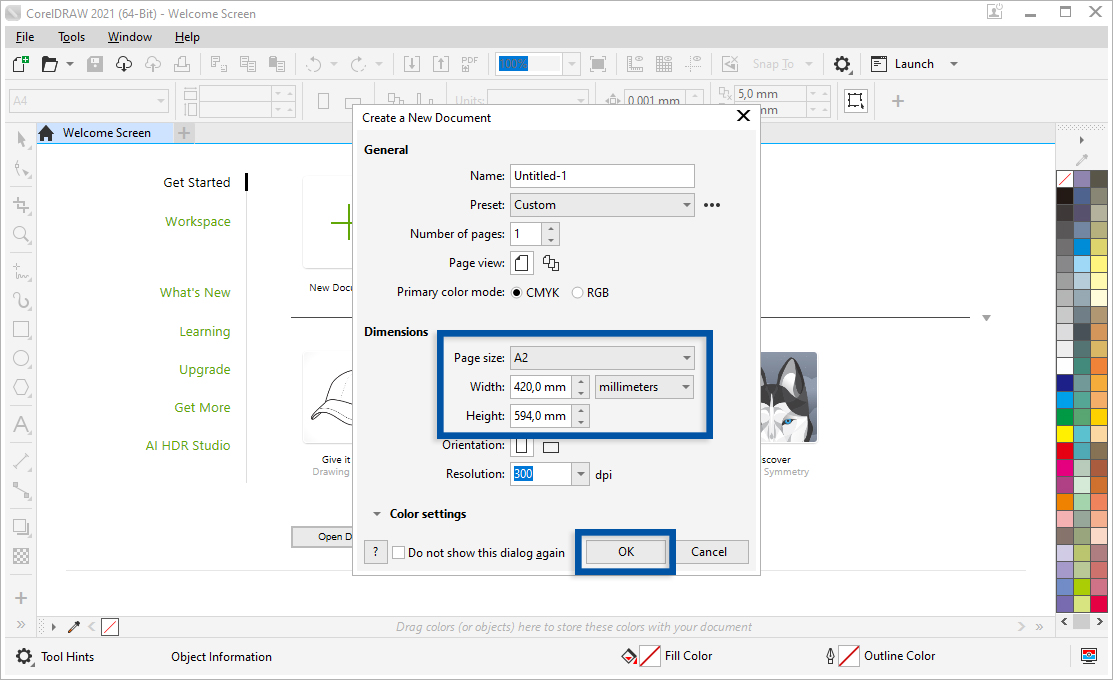
3. Sekarang, Anda telah berhasil membuat dokumen baru di CorelDraw.
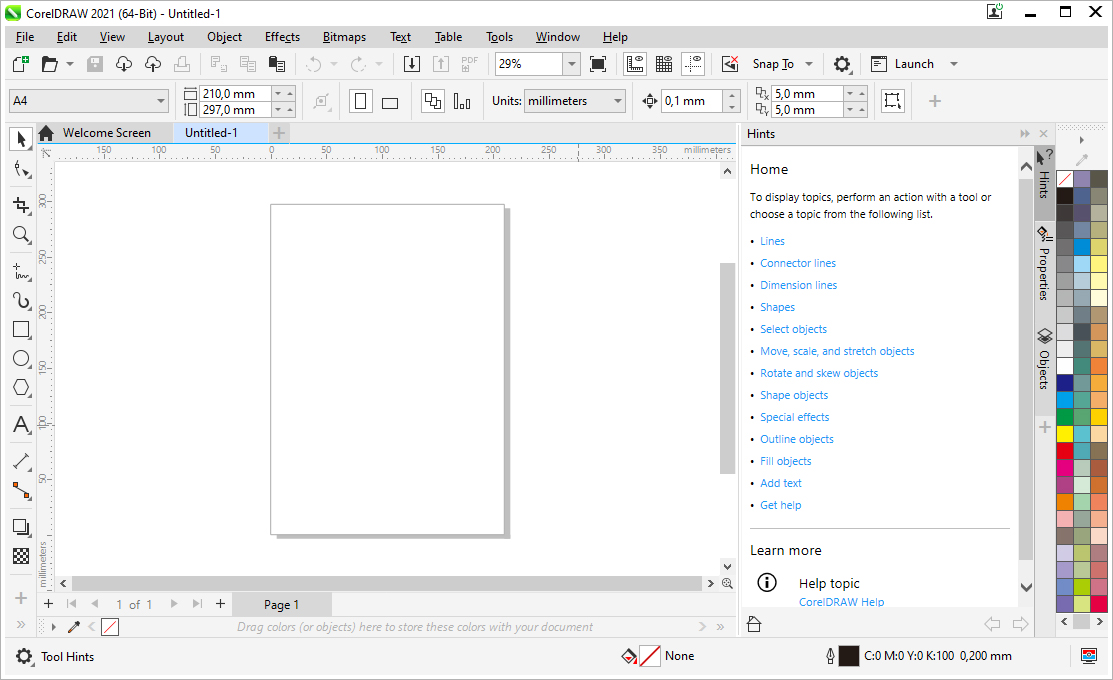
Versi CorelDraw yang digunakan untuk tutorial di atas adalah CorelDraw 2021. Jika Anda menggunakan versi yang lebih rendah atau lebih tinggi, maka Anda bisa menyesuaikannya.
Lihat Juga : Perbedaan Adobe Illustrator dan CorelDraw
Penutup,
Dalam penggunaannya, ukuran kertas seri A telah memegang peranan penting dalam berbagai macam kebutuhan digital maupun cetak. Ukuran A2 juga memiliki peranan penting dalam kegiatan industri percetakan maupun pembuatan karya pribadi. Jika Anda ingin mengetahui lebih dalam ukuran kertas seri A lainnya, Anda bisa simak penjelasan lengkapnya di sini.
Jika ada yang perlu didiskusikan atau ditambahkan mengenai jenis ukuran kertas, silakan tulis melalui kolom komentar di bawah ini. Terima kasih!
Penulis : Yunita Setiyaningsih | Editor : Rudi Dian Arifin
Discussion | 0 Comments
*Komentar Anda akan muncul setelah disetujui
-
Berikut kami bagikan kumpulan nada dering HP VIVO versi original, islami, remix, dan TikTok yang bisa…Update
-
Berikut kami bagikan kumpulan nada dering Nokia jadul versi lama MP3 yang bisa kamu download dan…Update
-
Berikut kami bagikan kumpulan nada dering iPhone 14, Plus, Pro, dan Pro Max yang bisa kamu…Update








